TTEP.CN > 故障 >
如何解决win7无法添加打印机方法 Windows7 64位系统如何添加打印
如何解决win7无法添加打印机方法 Windows7 64位系统如何添加打印机 我们在使用电脑的时候,总是会遇到很多的电脑难题。当我们在遇到了Win7系统安装打印机提示无法添加打印机的时候,那么我们应该怎么办呢?今天就一起来跟随TTEP的小编看看怎么解决的吧。
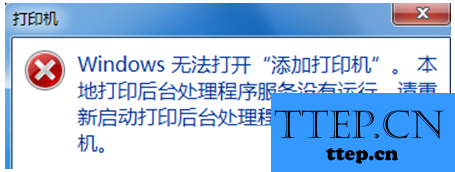
Win7系统安装打印机提示无法添加打印机怎么办?
解决方案:
1、首先第一步我们需要做的就是进入到电脑的桌面上,然后在桌面的左下角位置使用电脑的鼠标对开始按钮进行点击操作,这个时候就会弹出一个选项列表,我们直接对运行进行点击就可以了。同样我们也是可以使用键盘上的组合快捷键Win+r来打开运行界面也是可以的。当我们成功的打开了以后,现在我们就要在输入框中写入services.msc,然后进行回车键确认,这个时候我们就进入到了电脑的服务器管理页面中了。
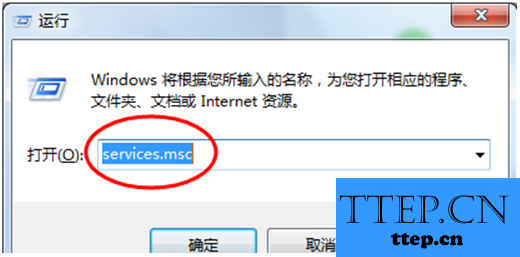
2、当我们在完成了上面的操作步骤成功的进入到了服务器管理的页面中的时候,接着我们就要在里面找到Print Spooler,并将其进行设置启动操作。

3、我们可以将它进行双击,接着就会看到跳出了一个新的页面,在这个页面中我们可以对其进行启动也是可以的。
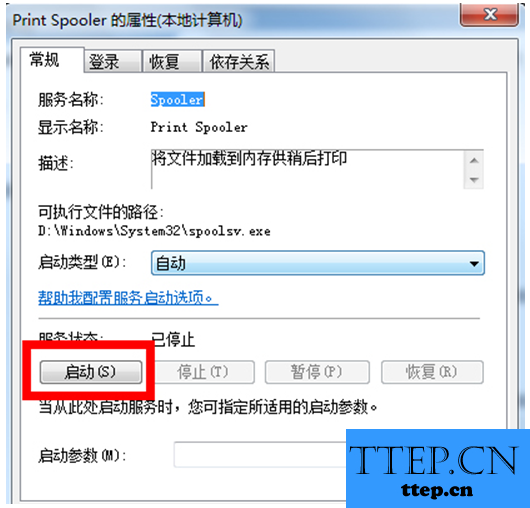
4、最后我们就可以在电脑中添加打印机了现在一切都变的正常了。
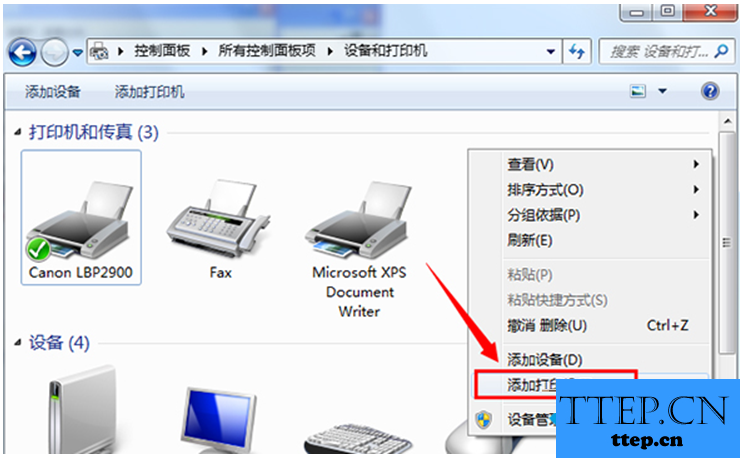
对于我们在遇到了这样的难题的时候,那么我们就可以利用到上面给你们介绍的解决方法进行处理,希望能够对你们有所帮助。
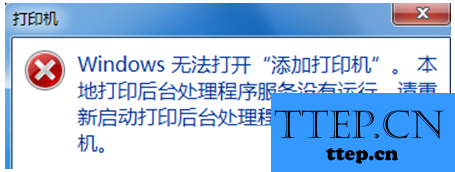
Win7系统安装打印机提示无法添加打印机怎么办?
解决方案:
1、首先第一步我们需要做的就是进入到电脑的桌面上,然后在桌面的左下角位置使用电脑的鼠标对开始按钮进行点击操作,这个时候就会弹出一个选项列表,我们直接对运行进行点击就可以了。同样我们也是可以使用键盘上的组合快捷键Win+r来打开运行界面也是可以的。当我们成功的打开了以后,现在我们就要在输入框中写入services.msc,然后进行回车键确认,这个时候我们就进入到了电脑的服务器管理页面中了。
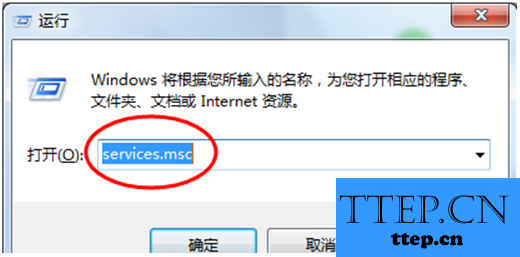
2、当我们在完成了上面的操作步骤成功的进入到了服务器管理的页面中的时候,接着我们就要在里面找到Print Spooler,并将其进行设置启动操作。

3、我们可以将它进行双击,接着就会看到跳出了一个新的页面,在这个页面中我们可以对其进行启动也是可以的。
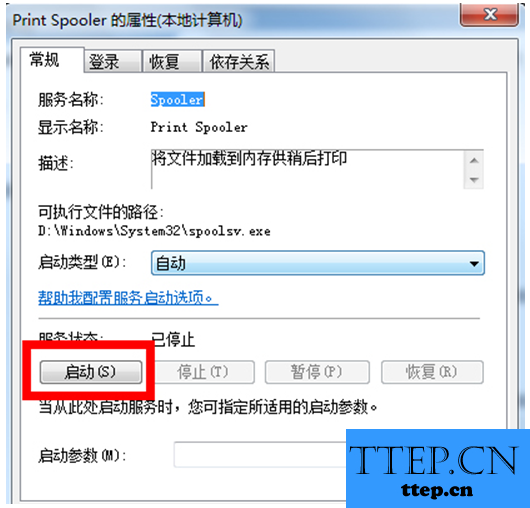
4、最后我们就可以在电脑中添加打印机了现在一切都变的正常了。
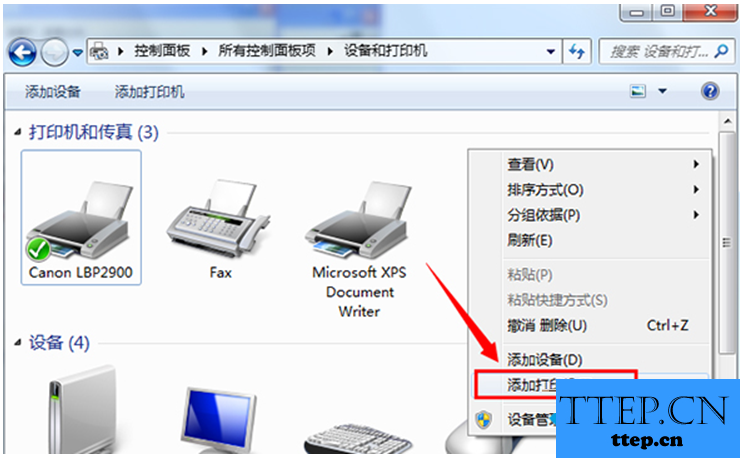
对于我们在遇到了这样的难题的时候,那么我们就可以利用到上面给你们介绍的解决方法进行处理,希望能够对你们有所帮助。
- 上一篇:win7系统控制面板找不到卸载程序怎么办 电脑控制面板卸载程序不
- 下一篇:没有了
- 最近发表
- 赞助商链接
